Μπορείτε εύκολα να αγοράσετε και να πουλήσετε οποιοδήποτε παιχνίδι σε όλο τον ιστό μέσω του Origin. Όμως, όπως όλες οι εφαρμογές και τα παιχνίδια, μερικές φορές δεν λειτουργεί όπως αναμένεται. Πολλοί χρήστες αντιμετωπίζουν το σφάλμα 523: Το ζήτημα προέλευσης είναι μη προσβάσιμο. Απλώς η εφαρμογή δεν μπορεί να συνδεθεί σωστά στον Ιστό. Το Σφάλμα 523 Προέλευση παρουσιάζεται λόγω διακοπής λειτουργίας διακομιστή, κατεστραμμένων αρχείων προσωρινής μνήμης κ.λπ. Ωστόσο, πολλοί άλλοι λόγοι προκαλούν το πρόβλημα στον υπολογιστή σας με Windows. Εάν αντιμετωπίζετε και εσείς αυτό το πρόβλημα, αυτός ο οδηγός θα σας βοηθήσει να διορθώσετε το ζήτημα του Origin is unreachable με ένα σύνολο απλών και αποτελεσματικών παραβιάσεων αντιμετώπισης προβλημάτων. Συνεχίστε λοιπόν να διαβάζετε.
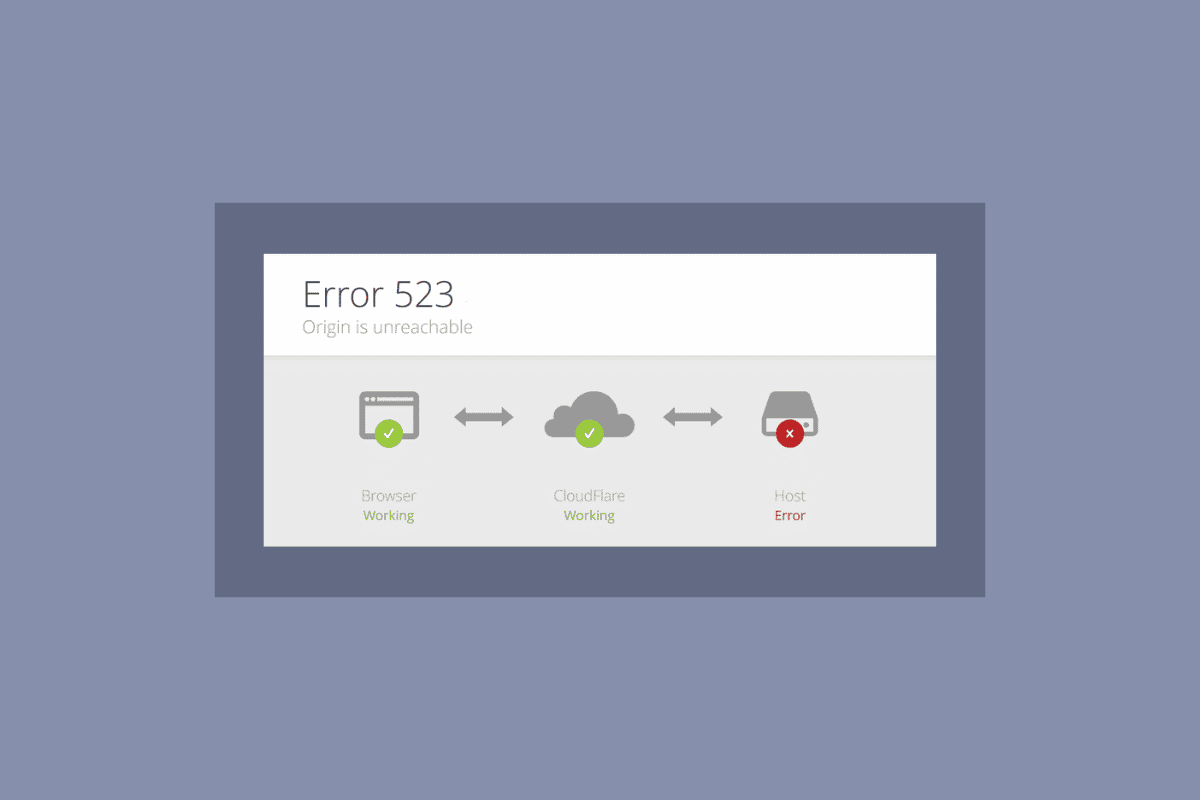
Πίνακας περιεχομένων
Πώς να διορθώσετε το σφάλμα 523: Η προέλευση δεν είναι προσβάσιμη
Όπως αναφέρθηκε παραπάνω, πολλά ζητήματα προκαλούν το σφάλμα 523 Origin στο ζήτημα των Windows. Ωστόσο, μερικοί συνηθισμένοι λόγοι παρατίθενται παρακάτω.
- Αυτό μπορεί να οφείλεται στο παλιό λειτουργικό σύστημα και προγράμματα οδήγησης συστήματος.
- Αν και το λογισμικό προστασίας από ιούς περιλαμβάνεται στη λίστα επιτρεπόμενων στην εφαρμογή, υπάρχουν ορισμένες περιπτώσεις όπου αποκλείει την πρόσβαση στους πόρους του συστήματος.
- Αυτό μπορεί να οφείλεται σε κατεστραμμένα αρχεία εγκατάστασης Origin ή αρχεία παιχνιδιών.
- Μπορεί να υπάρχει ανεπαρκής ή ασταθής σύνδεση δικτύου.
- Ξεκινάτε το παιχνίδι χωρίς δικαιώματα διαχειριστή.
- Αυτό μπορεί επίσης να οφείλεται σε ιούς ή κακόβουλο λογισμικό.
- Ορισμένες διαδικασίες παρασκηνίου παρεμβαίνουν στο παιχνίδι.
- Ενδέχεται να υπάρχει παρεμβολή διακομιστή μεσολάβησης.
- Ένα ξεπερασμένο πλαίσιο .NET στον υπολογιστή σας μπορεί να προκαλέσει αυτό το σφάλμα.
Μετά την ανάλυση πολλών διαδικτυακών αναφορών και οδηγών αντιμετώπισης προβλημάτων, συγκεντρώσαμε μια λίστα με μερικές αποτελεσματικές επιλύσεις hacks που σας βοηθούν να διορθώσετε το ζήτημα Origin is unreachable. Ακολουθήστε τα με την ίδια σειρά για να επιτύχετε τέλεια αποτελέσματα.
Μέθοδος 1: Βασικά βήματα αντιμετώπισης προβλημάτων
Ακολουθούν ορισμένες βασικές μέθοδοι επίλυσης του σφάλματος.
1Α. Κάντε επανεκκίνηση του υπολογιστή
Ενδέχεται να αντιμετωπίσετε το σφάλμα 523: Το ζήτημα προέλευσης είναι μη προσβάσιμο εάν υπάρχουν προσωρινά σφάλματα στον υπολογιστή σας. Η επανεκκίνηση του υπολογιστή σας μπορεί να διορθώσει το ζήτημα Προέλευσης είναι μη προσβάσιμο, το οποίο είναι ένα απλό τέχνασμα και εδώ είναι πώς να το κάνετε.
1. Μεταβείτε στην επιφάνεια εργασίας πατώντας τα πλήκτρα Windows + D μαζί.
2. Στη συνέχεια, πατήστε τα πλήκτρα Alt + F4 μαζί.
3. Τώρα, επιλέξτε την επιλογή Επανεκκίνηση από το αναπτυσσόμενο μενού και πατήστε το πλήκτρο Enter.
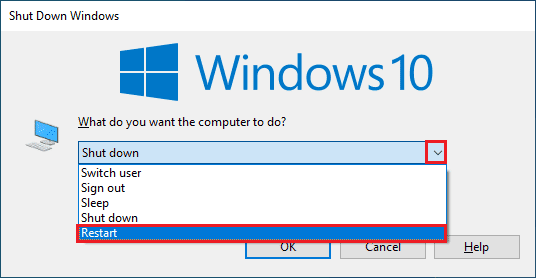
1Β. Περιμένετε για το χρόνο λειτουργίας διακομιστή
Ο έλεγχος της κατάστασης διακομιστή του Origin είναι μια επιπλέον επιδιόρθωση εάν η επανεκκίνηση του υπολογιστή σας δεν σας βοήθησε να επιλύσετε το ζήτημα του σφάλματος 523 Origin. Μπορείτε να επισκεφτείτε τον επίσημο ιστότοπο του Downdetector. Θα λάβετε ένα μήνυμα που είναι Οι αναφορές χρήστη υποδεικνύουν ότι δεν υπάρχουν τρέχοντα προβλήματα στο Origin, εάν δεν έχετε προβλήματα από την πλευρά του διακομιστή. Εάν δείτε οποιοδήποτε άλλο μήνυμα, πρέπει να περιμένετε μέχρι να επιλυθούν τα ζητήματα από την πλευρά του διακομιστή.
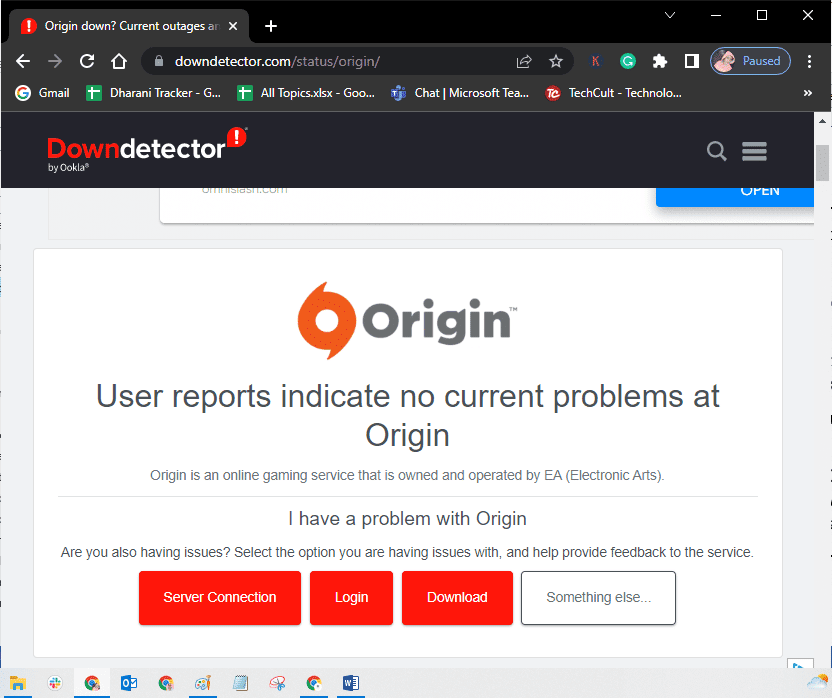
1C. Επανεκκινήστε τη διαδικασία προέλευσης
Η επανεκκίνηση της διαδικασίας προέλευσης είναι μια άλλη λύση για το σφάλμα 523: Η προέλευση δεν είναι προσβάσιμη. Εδώ είναι πώς να το κάνετε.
1. Ακολουθήστε τον οδηγό μας σχετικά με το Πώς να τερματίσετε την εργασία στα Windows 10 για να κλείσετε την εργασία Προέλευση, η οποία θα βρίσκεται στην καρτέλα Διεργασίες.
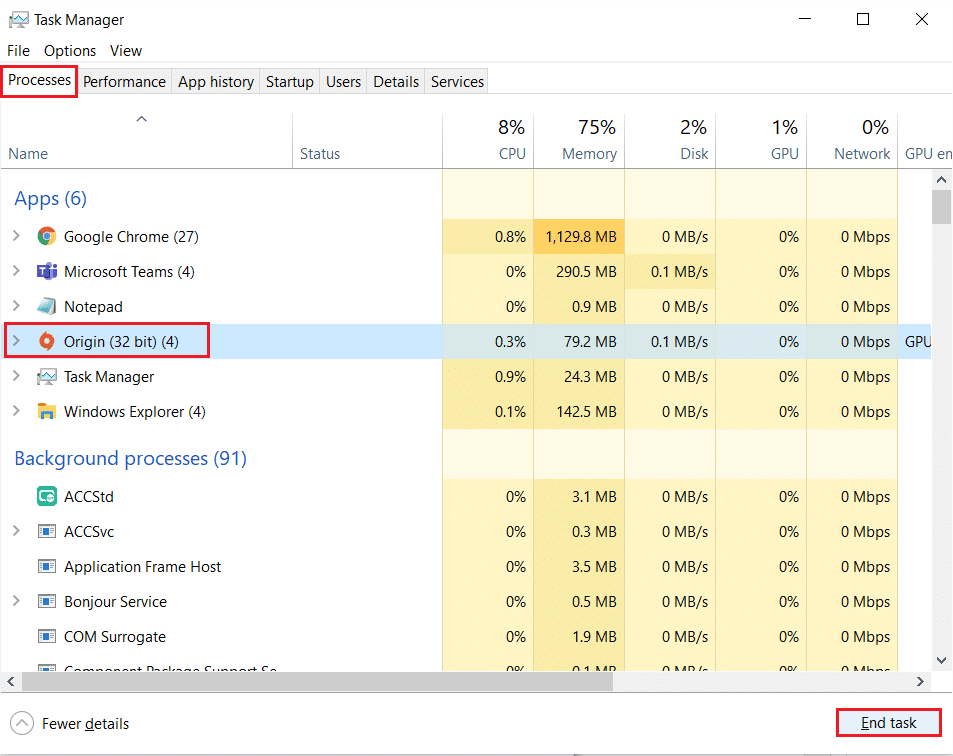
2. Πληκτρολογήστε Origin στη γραμμή αναζήτησης των Windows και κάντε κλικ στο Άνοιγμα.
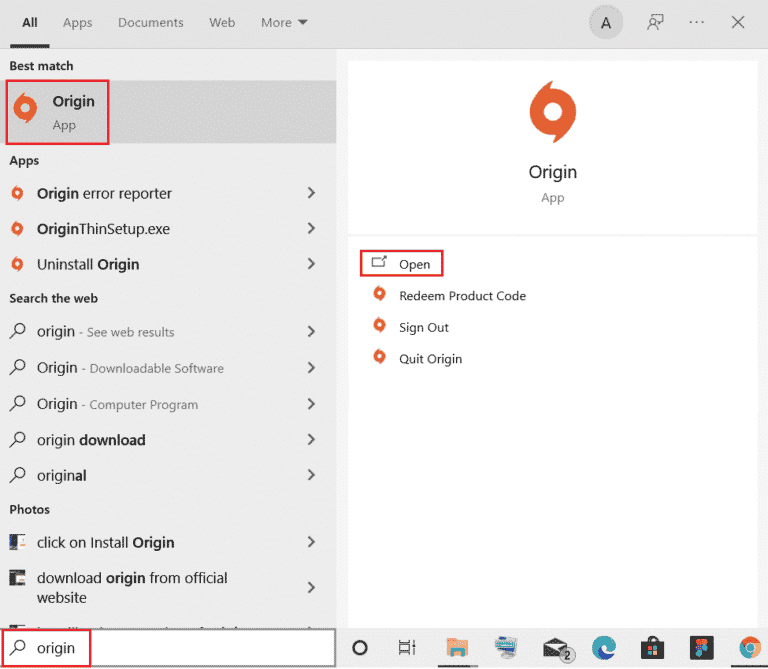
1Δ. Εξασφαλίστε σταθερή σύνδεση δικτύου
Εάν η σύνδεσή σας στο Διαδίκτυο είναι ασταθής και ανεπαρκής, αυτό θα μπορούσε να προκαλέσει το σφάλμα 523: Το ζήτημα προέλευσης είναι μη προσβάσιμο. Εάν υπάρχουν παρεμβολές ή εμπόδια μεταξύ του υπολογιστή και του δρομολογητή σας, μπορεί επίσης να προκαλέσει το πρόβλημα που συζητήθηκε. Ελέγξτε την ταχύτητα δικτύου του υπολογιστή σας εκτελώντας a Δοκιμασία ταχύτητας.
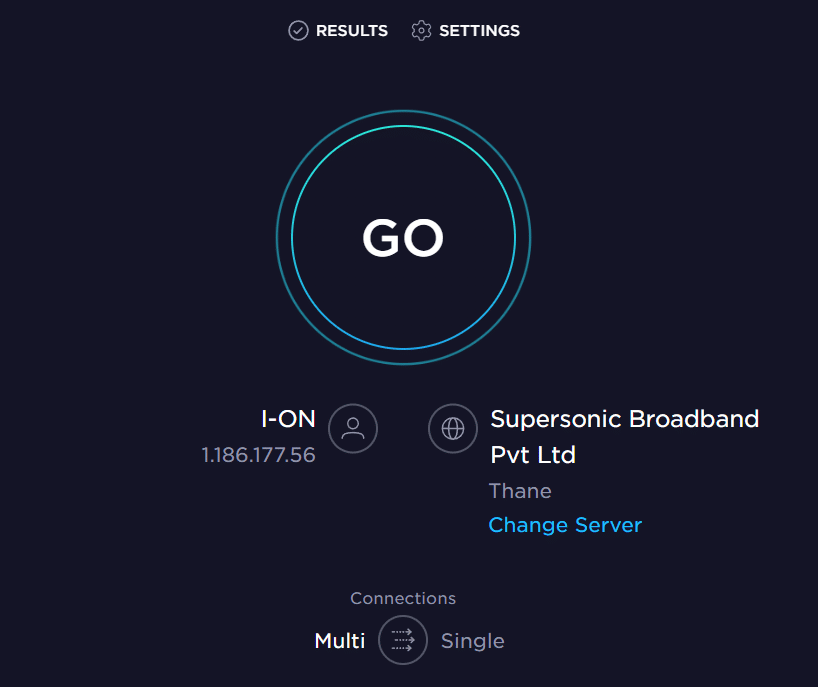
Ακολουθήστε τα παρακάτω κριτήρια και βεβαιωθείτε ότι αυτά πληρούνται από τον υπολογιστή σας.
- Καθαρίστε όλα τα εμπόδια μεταξύ της διαδρομής του δρομολογητή εάν η ισχύς του σήματος του δικτύου σας είναι πολύ χαμηλή.
- Η σύνδεσή σας στο διαδίκτυο μπορεί να είναι αργή εάν πολλές συσκευές είναι συνδεδεμένες στο ίδιο δίκτυο, γι’ αυτό προσπαθήστε να το αποφύγετε.
- Προτιμάτε πάντα να αγοράζετε έναν δρομολογητή ή ένα μόντεμ επαληθευμένο από τον πάροχο υπηρεσιών Internet (Internet Service Provider).
- Δεν συνιστάται η χρήση παλαιών, κατεστραμμένων ή σπασμένων καλωδίων. Αντικαταστήστε τα καλώδια εάν είναι απαραίτητο.
- Βεβαιωθείτε ότι τα καλώδια του μόντεμ στον τοίχο και τα καλώδια από το μόντεμ στο δρομολογητή δεν έχουν καμία ενόχληση.
Εάν αντιμετωπίζετε προβλήματα συνδεσιμότητας στο Διαδίκτυο, ανατρέξτε στον οδηγό μας σχετικά με τον τρόπο αντιμετώπισης προβλημάτων συνδεσιμότητας δικτύου στα Windows 10 για να αντιμετωπίσετε τα ίδια προβλήματα.
1Ε. Κλείστε τις εφαρμογές φόντου
Μπορεί να υπάρχουν πολλές εφαρμογές που μπορεί να εκτελούνται στο παρασκήνιο. Αυτό αυξάνει τη χρήση των πόρων της CPU και καταναλώνει χώρο στη μνήμη πολύ περισσότερο από το αναμενόμενο. Επομένως, επηρεάζει την απόδοση του συστήματος και θα μπορούσε επίσης να προκαλέσει το σφάλμα 523: Η προέλευση δεν είναι προσβάσιμη. Κλείστε όλες τις διαδικασίες που δίνονται παρακάτω που ενδέχεται να καταναλώσουν τους πόρους του υπολογιστή σας μία προς μία ή με μη αυτόματο τρόπο, ακολουθώντας τον οδηγό μας, Πώς να τερματίσετε την εργασία στα Windows 10.
- Φλοιός
- Nvidia GeForce Experience
- Uplay
- Εφαρμογή Xbox Windows
- Διχόνοια
- Μετακαυστήρας MSI
- Στατιστικά στοιχεία/διακομιστής Rivatuner
- Reshade
- Το πρόγραμμα Wattman της AMD
- Fraps
- Επικάλυψη AB
- Ραντάρ Asus Sonic
- NVIDIA Shadowplay
- Μηχανή ροής AverMedia
- Ατμός
- Razer Synapse
- OBS
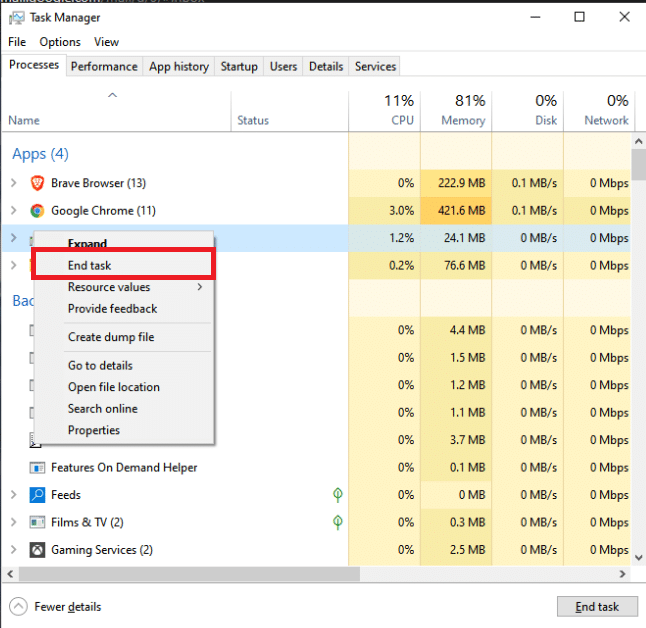
1ΣΤ. Απενεργοποίηση VPN ή διακομιστή μεσολάβησης (Εάν υπάρχει)
Ενδέχεται να αντιμετωπίσετε πρόβλημα που δεν είναι προσβάσιμο εάν οι ρυθμίσεις δικτύου στα Windows 10 είναι ακατάλληλες. Εάν διαθέτετε VPN ή χρησιμοποιείτε διακομιστές μεσολάβησης στον υπολογιστή σας, διαβάστε το άρθρο μας σχετικά με τον τρόπο απενεργοποίησης του VPN και του διακομιστή μεσολάβησης στα Windows 10 και, στη συνέχεια, εφαρμόστε τα βήματα σύμφωνα με τις οδηγίες αυτού του οδηγού.
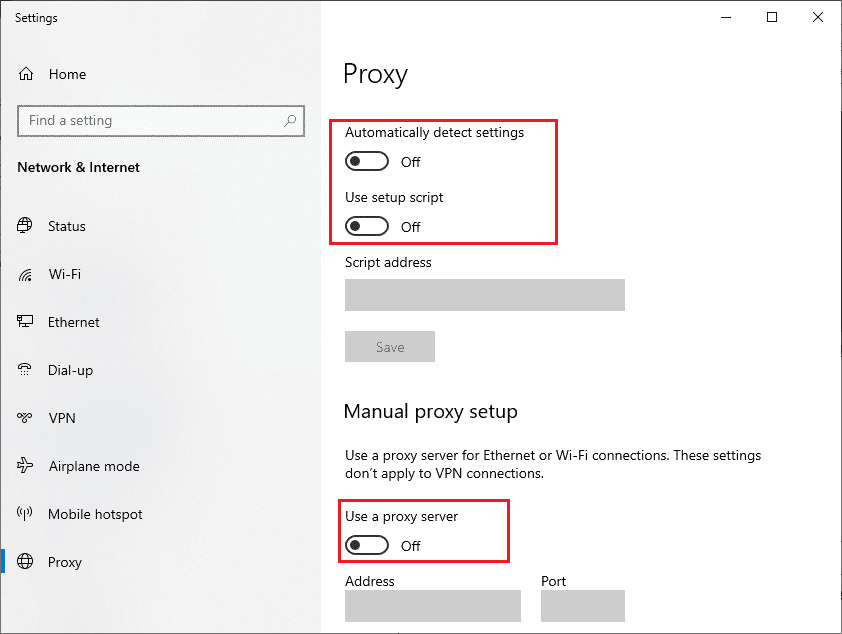
1G. Ενημερώστε τα Windows
Εάν τυχόν σφάλματα στον υπολογιστή σας συμβάλλουν στο σφάλμα 523: Η προέλευση δεν είναι προσβάσιμη, μπορείτε να το διορθώσετε απλώς ενημερώνοντας το λειτουργικό σας σύστημα. Εάν είστε νέος στην ενημέρωση του υπολογιστή σας με Windows 10, ακολουθήστε τα βήματα που δίνονται σε αυτό το άρθρο Τρόπος λήψης και εγκατάστασης της τελευταίας ενημέρωσης των Windows 10 και ακολουθήστε τα βήματα που δίνονται εκεί.
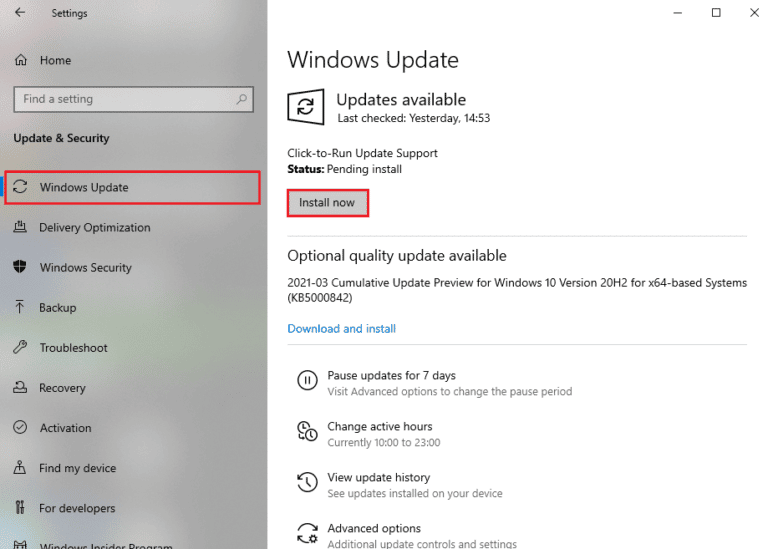
1Η. Ενημέρωση προγραμμάτων οδήγησης δικτύου
Όλα τα προγράμματα οδήγησης δικτύου στον υπολογιστή σας πρέπει να είναι συμβατά και στην πιο πρόσφατη έκδοσή τους, ώστε να μπορείτε να χρησιμοποιείτε την εφαρμογή Origin χωρίς προβλήματα. Εάν ο υπολογιστής σας χρησιμοποιεί παλιά προγράμματα οδήγησης, πρέπει να τα ενημερώσετε για να διορθώσετε τυχόν προβλήματα όπως αυτό που συζητάμε τώρα. Μπορείτε να κάνετε αυτήν την εργασία είτε με μη αυτόματο τρόπο είτε χρησιμοποιώντας λογισμικό τρίτου κατασκευαστή.
Ανατρέξτε στον οδηγό μας σχετικά με το Πώς να ενημερώσετε τα προγράμματα οδήγησης προσαρμογέων δικτύου στα Windows 10 για να ενημερώσετε όλα τα προγράμματα οδήγησης με μη αυτόματο τρόπο και ελέγξτε εάν μπορείτε να χρησιμοποιήσετε τις ηλεκτρονικές ρυθμίσεις Origin χωρίς προβλήματα.
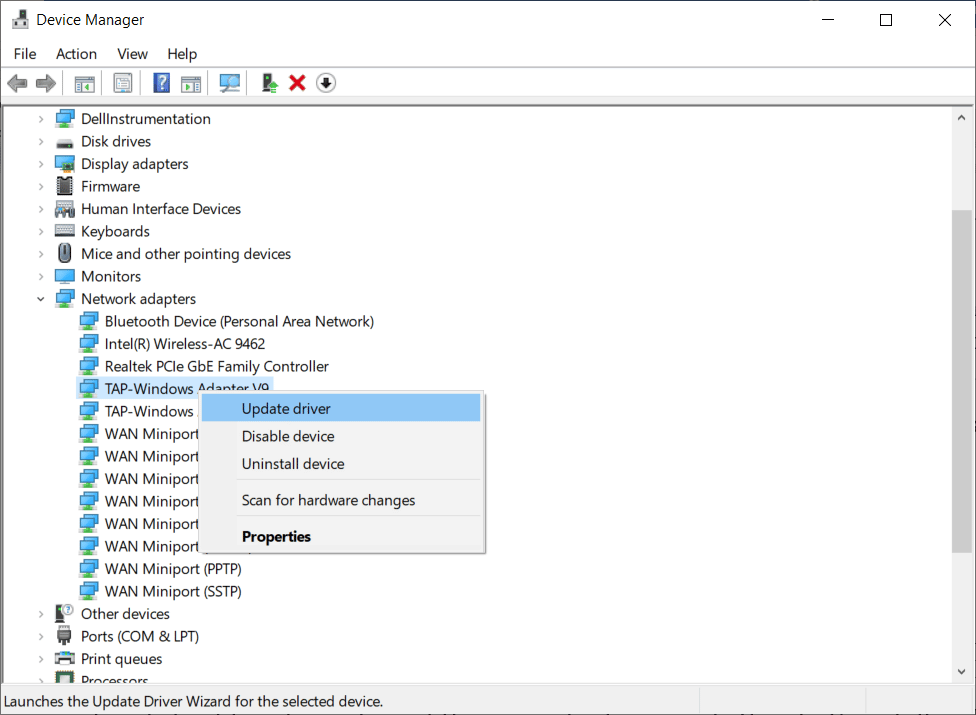
1I. Επαναφορά προγραμμάτων οδήγησης δικτύου
Εάν η τρέχουσα έκδοση των προγραμμάτων οδήγησης δικτύου δεν είναι συμβατή με το παιχνίδι σας, τότε δεν υπάρχει λόγος ενημέρωσης ή επανεγκατάστασης τους. Το μόνο που έχετε να κάνετε είναι να επαναφέρετε τα προγράμματα οδήγησης στην προηγούμενη έκδοση ακολουθώντας τον οδηγό μας, Πώς να επαναφέρετε τα προγράμματα οδήγησης στα Windows 10.
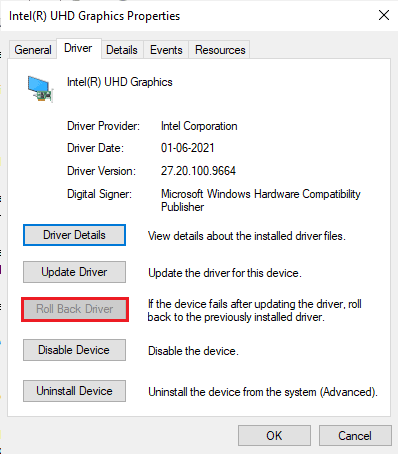
1J. Επανεγκαταστήστε τα προγράμματα οδήγησης δικτύου
Όταν εξακολουθείτε να αντιμετωπίζετε το σφάλμα 523 Origin μετά την ενημέρωση ή την επαναφορά των προγραμμάτων οδήγησης δικτύου, εγκαταστήστε ξανά τα προγράμματα οδήγησης συσκευών για να διορθώσετε τυχόν προβλήματα ασυμβατότητας. Υπάρχουν τόσες πολλές μέθοδοι για την επανεγκατάσταση προγραμμάτων οδήγησης στα Windows. Ωστόσο, εάν έχετε μπερδευτεί σχετικά με τον τρόπο εφαρμογής του ίδιου, ελέγξτε τον οδηγό μας σχετικά με τον τρόπο απεγκατάστασης και επανεγκατάστασης προγραμμάτων οδήγησης στα Windows 10 και εφαρμόστε το ίδιο.

1 Χιλ. Εκτελέστε τη σάρωση κακόβουλου λογισμικού
Αρκετοί ειδικοί της Microsoft προτείνουν ότι η σάρωση ενός υπολογιστή θα σας βοηθήσει να διατηρήσετε τον υπολογιστή σας χωρίς απειλές. Εάν υπάρχουν εισβολές ιών ή κακόβουλου λογισμικού στον υπολογιστή σας, δεν μπορείτε να χρησιμοποιήσετε εξωτερικές και εσωτερικές συσκευές υλικού. Ως εκ τούτου, σας συμβουλεύουμε να σαρώσετε τον υπολογιστή σας σύμφωνα με τις οδηγίες στον οδηγό μας, Πώς μπορώ να εκτελέσω σάρωση ιών στον υπολογιστή μου;
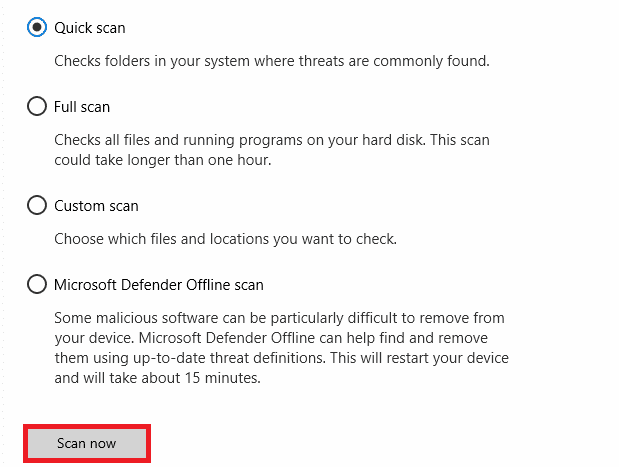
Επίσης, εάν θέλετε να αφαιρέσετε κακόβουλο λογισμικό στον υπολογιστή σας, ανατρέξτε στον οδηγό μας σχετικά με τον τρόπο κατάργησης κακόβουλου λογισμικού από τον υπολογιστή σας στα Windows 10.
1L. Επαναφορά σύνδεσης στο Διαδίκτυο
Παρά όλες τις λύσεις που αναφέρονται παραπάνω, δοκιμάστε να επαναφέρετε τις ρυθμίσεις δικτύου εάν καμία από τις μεθόδους δεν σας βοήθησε να διορθώσετε το σφάλμα 523: Η προέλευση δεν είναι προσβάσιμη. Για να το κάνετε αυτό, ακολουθήστε τον οδηγό μας σχετικά με τον τρόπο επαναφοράς των ρυθμίσεων δικτύου στα Windows 10
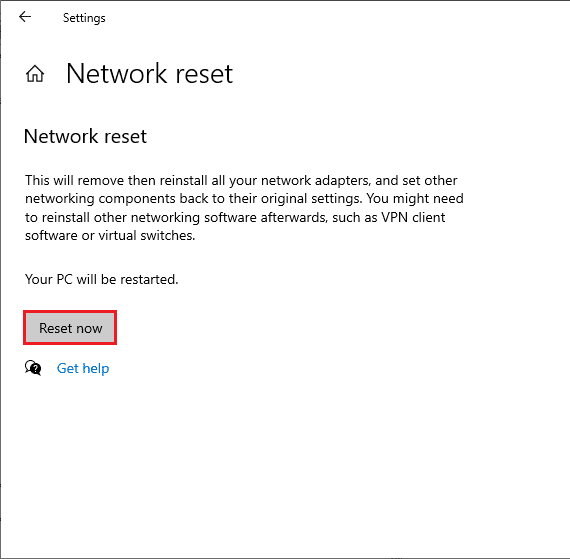
Μέθοδος 2: Εκτέλεση προέλευσης με δικαιώματα διαχειριστή
Η πρόσβαση σε μερικά αρχεία και υπηρεσίες απαιτεί δικαιώματα διαχειριστή στο Origin. Ενδέχεται να αντιμετωπίσετε το σφάλμα 523 Origin εάν δεν έχετε τα απαιτούμενα δικαιώματα διαχείρισης. Ακολουθήστε τα παρακάτω βήματα για να εκτελέσετε το Origin ως διαχειριστής.
1. Κάντε δεξί κλικ στη συντόμευση Origin Desktop και επιλέξτε Ιδιότητες.
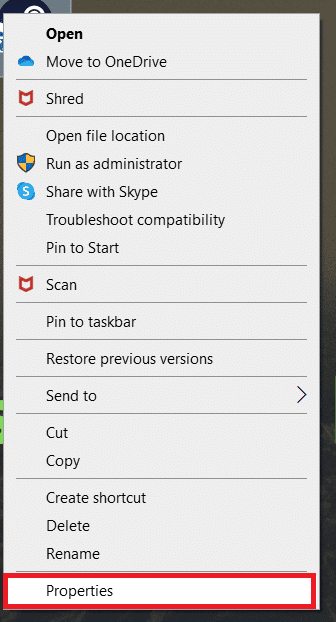
2. Μεταβείτε στην καρτέλα Συμβατότητα και επιλέξτε το πλαίσιο Εκτέλεση αυτού του προγράμματος ως διαχειριστής.
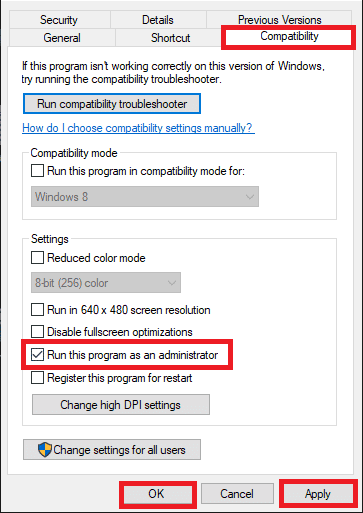
3. Κάντε κλικ στο Εφαρμογή > ΟΚ.
Μέθοδος 3: Διαγραφή αρχείων προσωρινής μνήμης προέλευσης
Ακολουθήστε τα βήματα που δίνονται παρακάτω για να διαγράψετε τα προσωρινά αρχεία προσωρινής μνήμης του Origin, τα οποία θα σας βοηθήσουν να διορθώσετε το ζήτημα που δεν είναι προσβάσιμο.
1. Πατήστε το πλήκτρο Windows, πληκτρολογήστε %appdata% και κάντε κλικ στο Άνοιγμα για να ανοίξετε το φάκελο AppData Roaming.
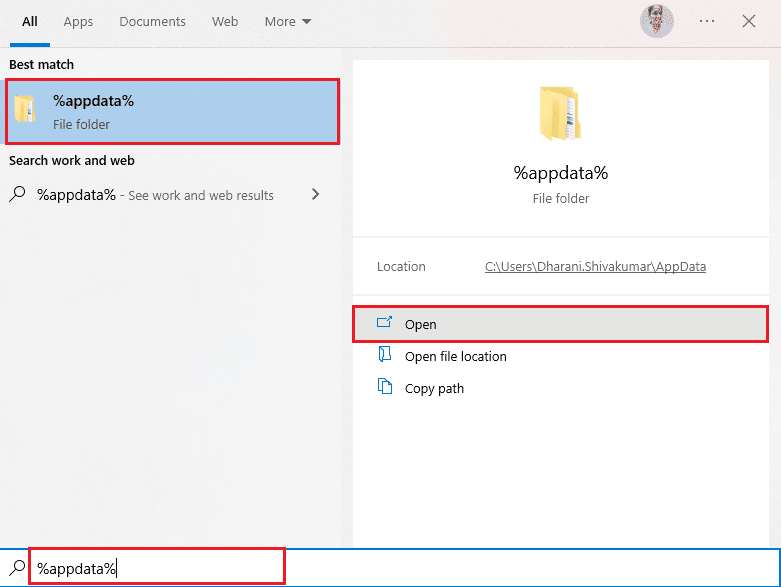
2. Κάντε δεξί κλικ στο φάκελο Προέλευση και επιλέξτε Διαγραφή.
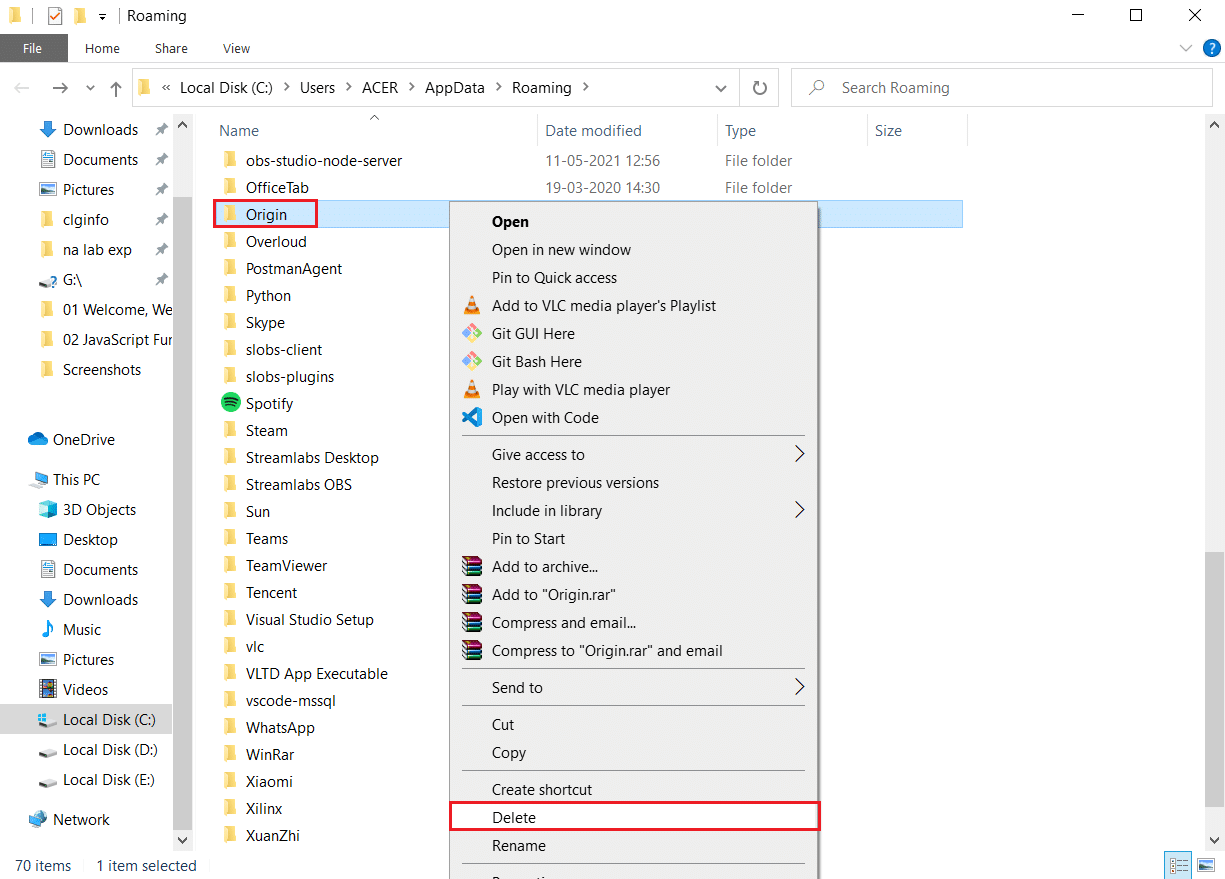
3. Πληκτρολογήστε %programdata% στη γραμμή αναζήτησης των Windows και κάντε κλικ στο Άνοιγμα για να μεταβείτε στο φάκελο ProgramData.
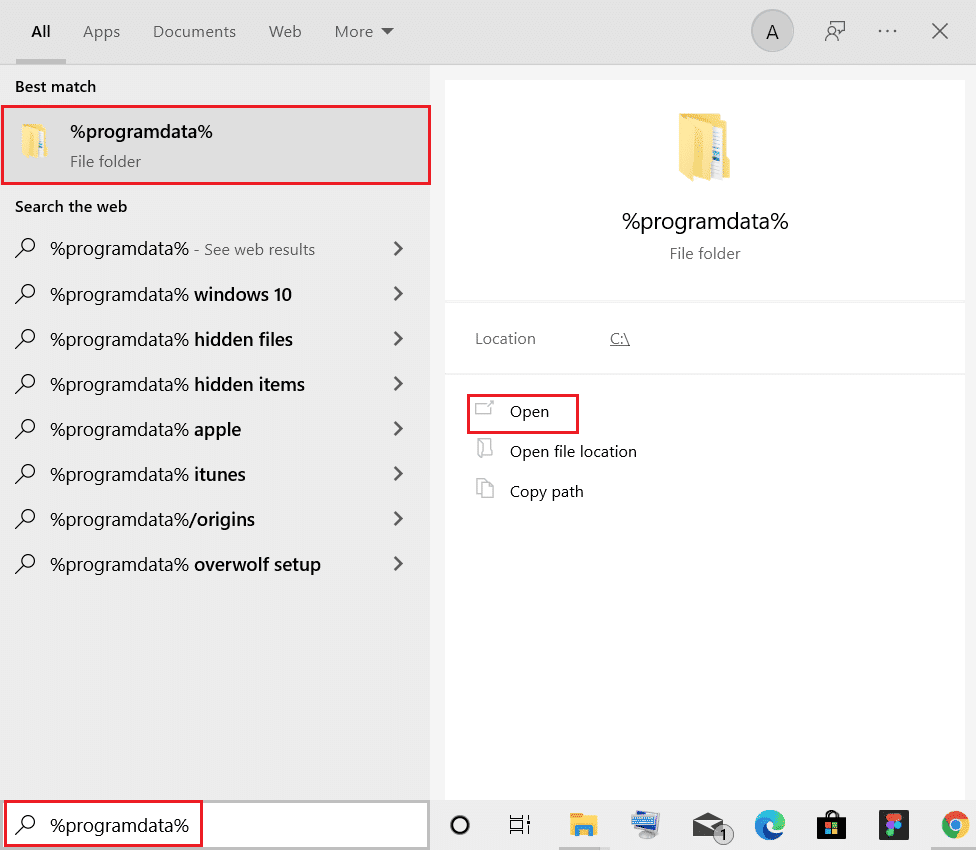
4. Στη συνέχεια, βρείτε το φάκελο Origin και διαγράψτε όλα τα αρχεία εκτός από το φάκελο LocalContent, ο οποίος περιέχει όλα τα δεδομένα του παιχνιδιού.
5. Τέλος, επανεκκινήστε τον υπολογιστή και ελέγξτε εάν το πρόβλημα έχει επιλυθεί.
Μέθοδος 4: Προσαρμόστε τις ρυθμίσεις προέλευσης στο παιχνίδι
Εάν εξακολουθείτε να αντιμετωπίζετε το σφάλμα 523: Η προέλευση δεν είναι προσβάσιμη, δοκιμάστε να τροποποιήσετε τις ρυθμίσεις του παιχνιδιού και εδώ είναι τα βήματα για να το κάνετε.
1. Πατήστε το πλήκτρο Windows, πληκτρολογήστε Origin και κάντε κλικ στο Open.
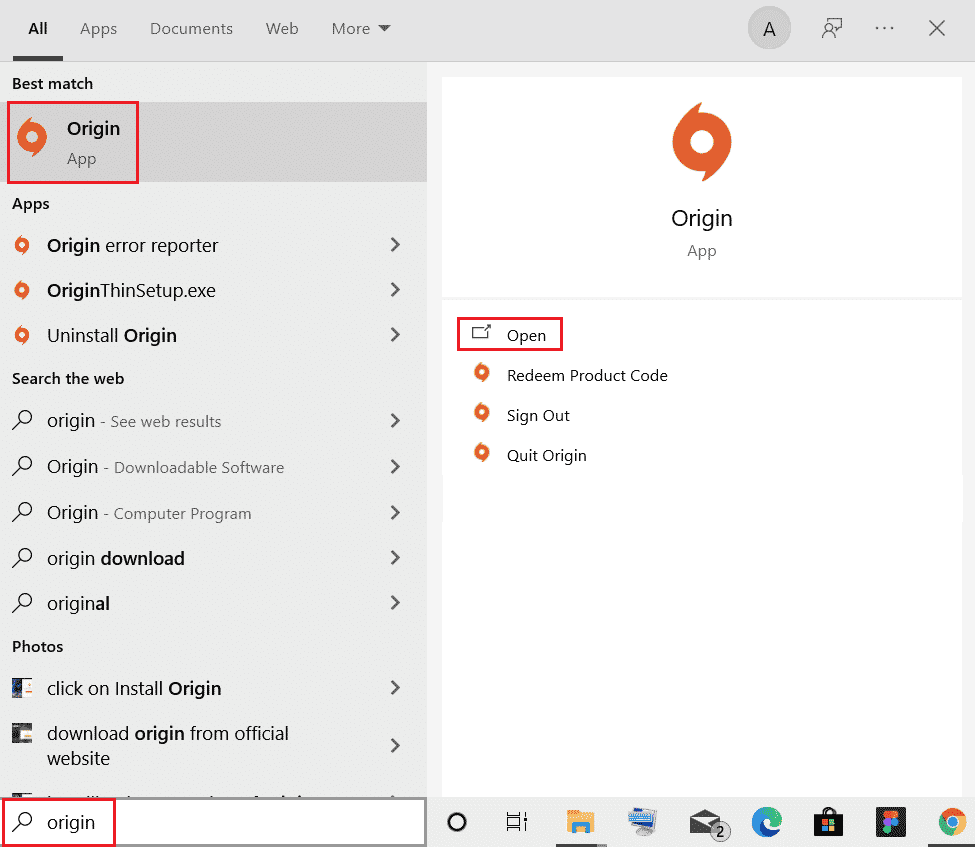
2. Πληκτρολογήστε τα διαπιστευτήρια και, στη συνέχεια, συνδεθείτε στον λογαριασμό EA.
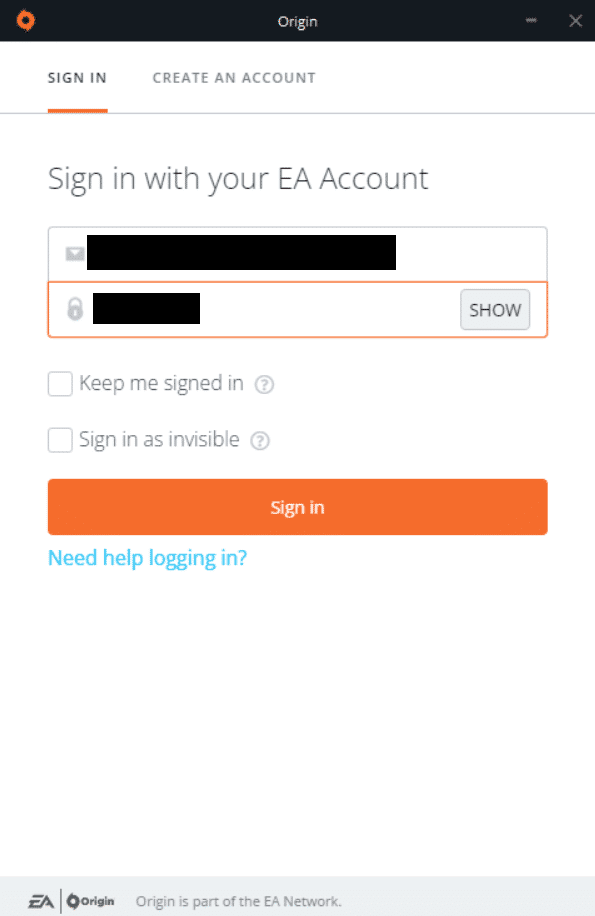
3. Κάντε κλικ στο μενού Προέλευση στην επάνω αριστερή γωνία.
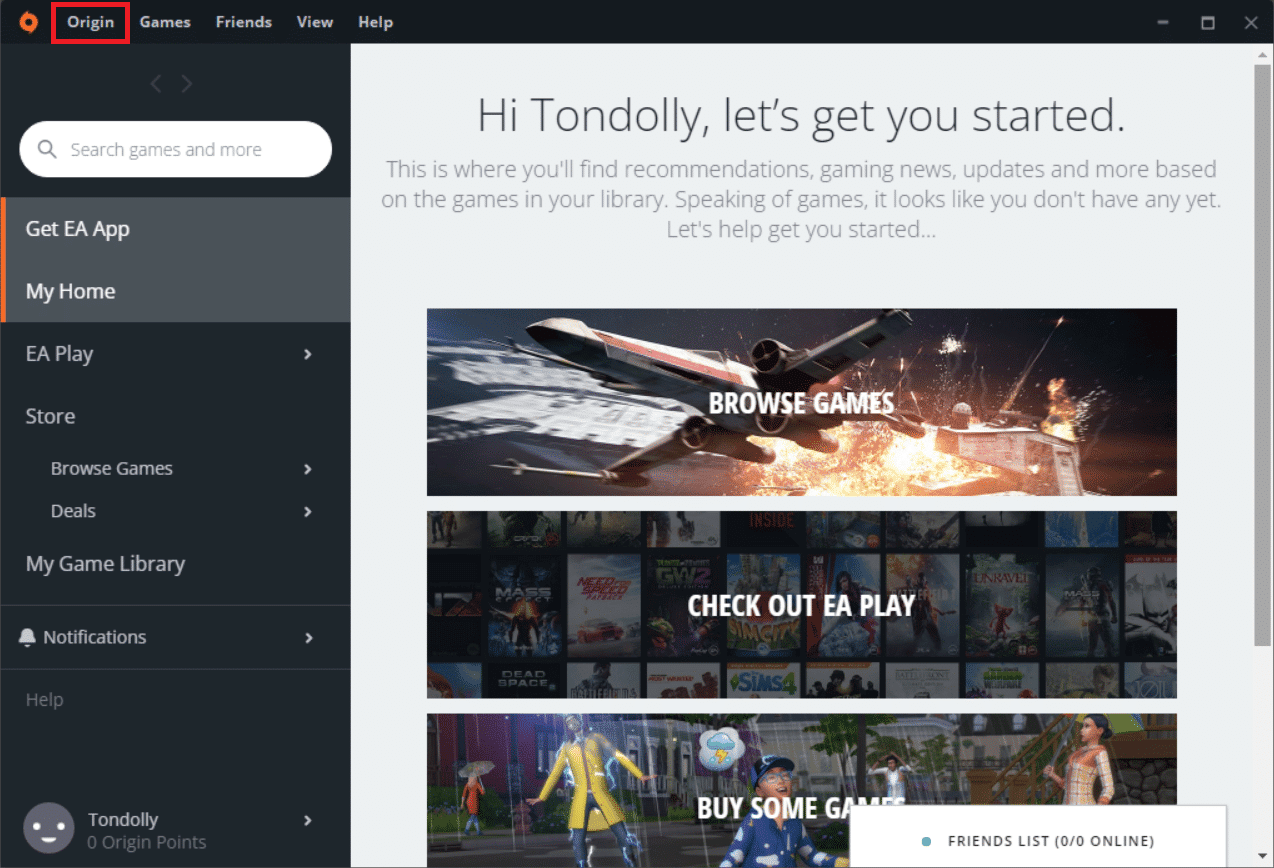
4. Επιλέξτε Ρυθμίσεις εφαρμογής από το αναπτυσσόμενο μενού.
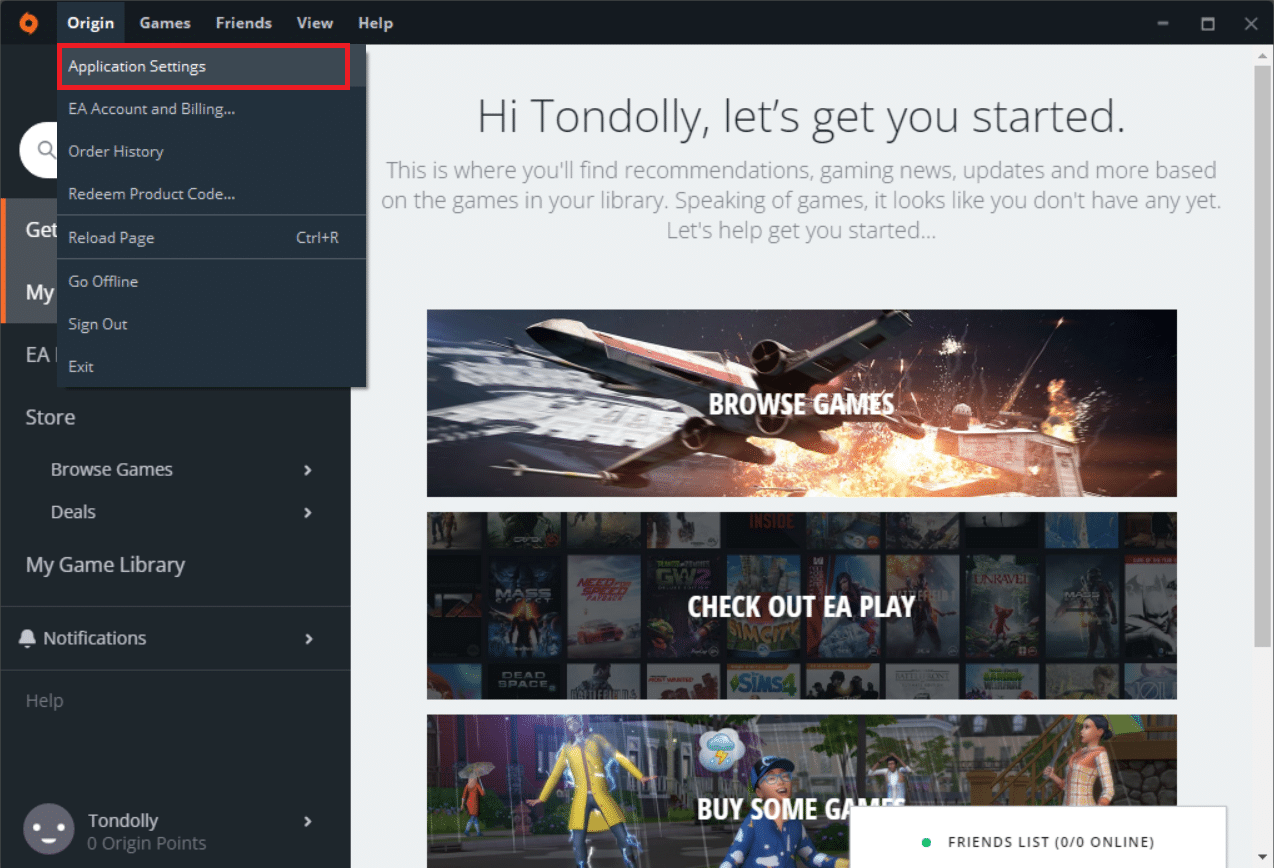
5. Τώρα, ενεργοποιήστε το διακόπτη για Ενεργοποίηση προέλευσης στο παιχνίδι στην περιοχή ΠΡΟΕΛΕΥΣΗ ΣΤΟ ΠΑΙΧΝΙΔΙ.
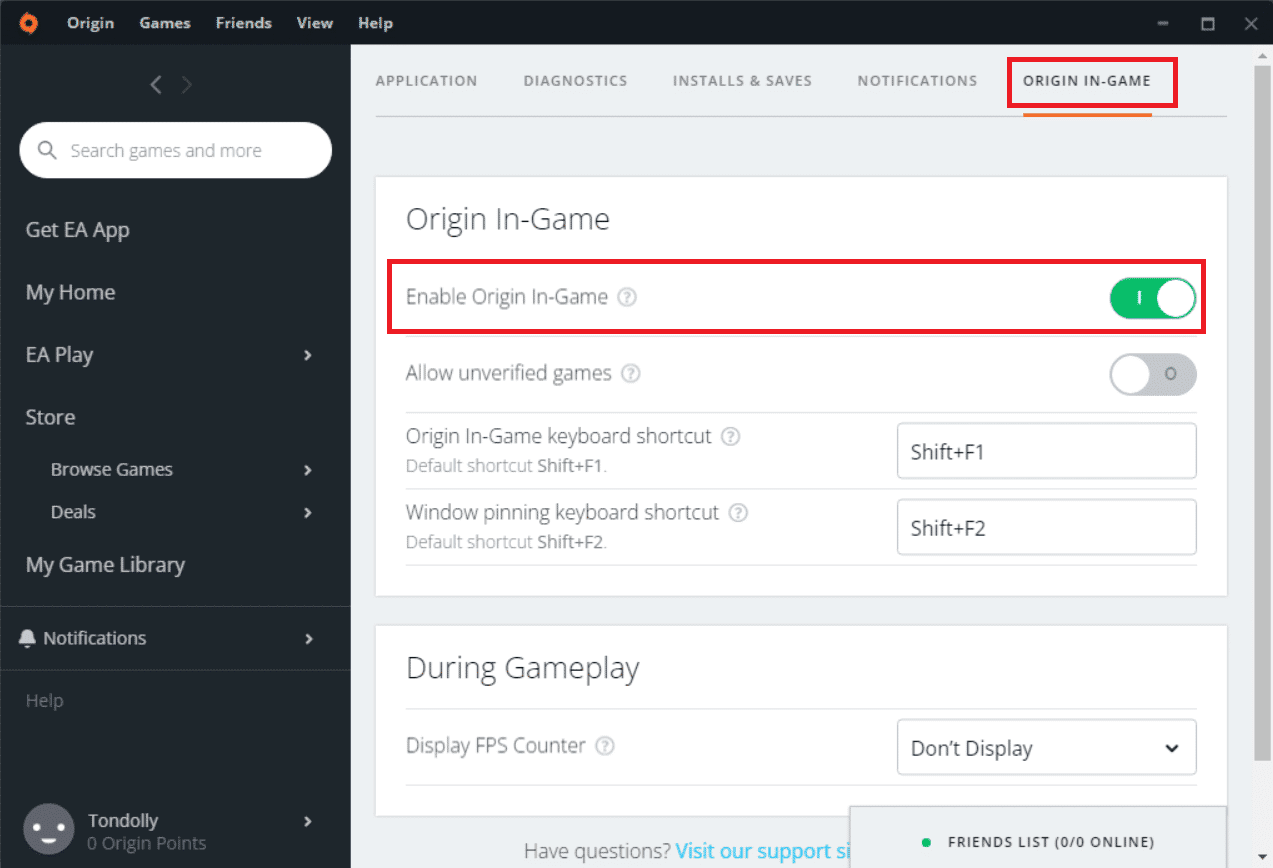
Μέθοδος 5: Μετάβαση σε Origin Client Beta
Εάν η προσαρμογή των ρυθμίσεων εντός του παιχνιδιού δεν διορθώθηκε, το Origin δεν είναι προσβάσιμο, δοκιμάστε να μεταβείτε στο πρόγραμμα-πελάτη Origin Beta. Εδώ είναι τα βήματα για να το κάνετε.
1. Εκκινήστε το Origin όπως έγινε νωρίτερα.
2. Κάντε κλικ στην επιλογή Προέλευση > Ρυθμίσεις εφαρμογής.
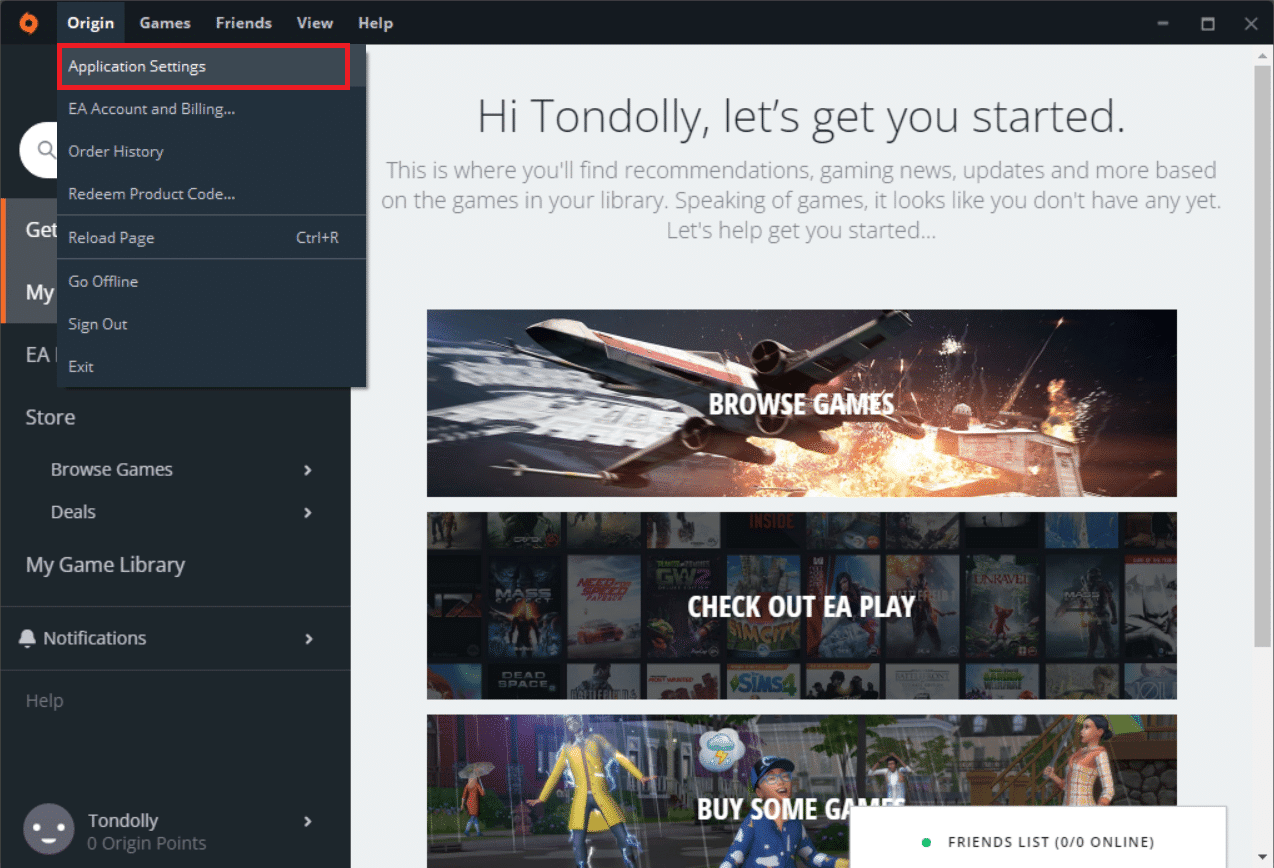
3. Μεταβείτε στην καρτέλα Εφαρμογή.
4. Ενεργοποιήστε το διακόπτη για Συμμετοχή στην έκδοση beta του προγράμματος-πελάτη προέλευσης στις Ενημερώσεις πελάτη.
5. Κάντε επανεκκίνηση του προγράμματος-πελάτη Origin αφού μεταβείτε στην έκδοση Beta και δείτε εάν το πρόβλημα έχει διορθωθεί.
Μέθοδος 6: Ενημέρωση .NET Framework
Το πλαίσιο .NET στον υπολογιστή Windows 10 είναι απαραίτητο για την αδιάλειπτη εξυπηρέτηση σύγχρονων εφαρμογών και παιχνιδιών. Πολλές εφαρμογές και παιχνίδια διαθέτουν δυνατότητα αυτόματης ενημέρωσης για το πλαίσιο .NET. Έτσι, θα ενημερώνεται αυτόματα κάθε φορά που υπάρχει διαθέσιμη ενημέρωση. Σε άλλη περίπτωση, εάν σας ζητηθεί μια ενημέρωση στον υπολογιστή σας, μπορείτε να εγκαταστήσετε με μη αυτόματο τρόπο την πιο πρόσφατη έκδοση του πλαισίου .NET, όπως περιγράφεται στον οδηγό μας, Πώς να εγκαταστήσετε το Microsoft .NET Framework 3.5
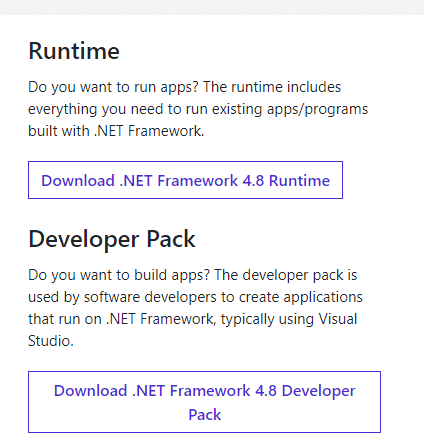
Μέθοδος 7: Προσθήκη εξαίρεσης στο τείχος προστασίας
Εάν το Τείχος προστασίας των Windows δεν προκαλεί διένεξη με το Origin, το λογισμικό προστασίας από ιούς στο σύστημά σας είναι πιθανό να μπλοκάρει το Origin ή το αντίστροφο. Μπορείτε να προσθέσετε μια εξαίρεση για το Origin για να διορθώσετε το Σφάλμα 523: Το Origin δεν είναι προσβάσιμο.
Επιλογή I: Μέσω της ασφάλειας των Windows
1. Πατήστε το κλειδί των Windows, πληκτρολογήστε προστασία από ιούς και απειλές και κάντε κλικ στο Άνοιγμα.
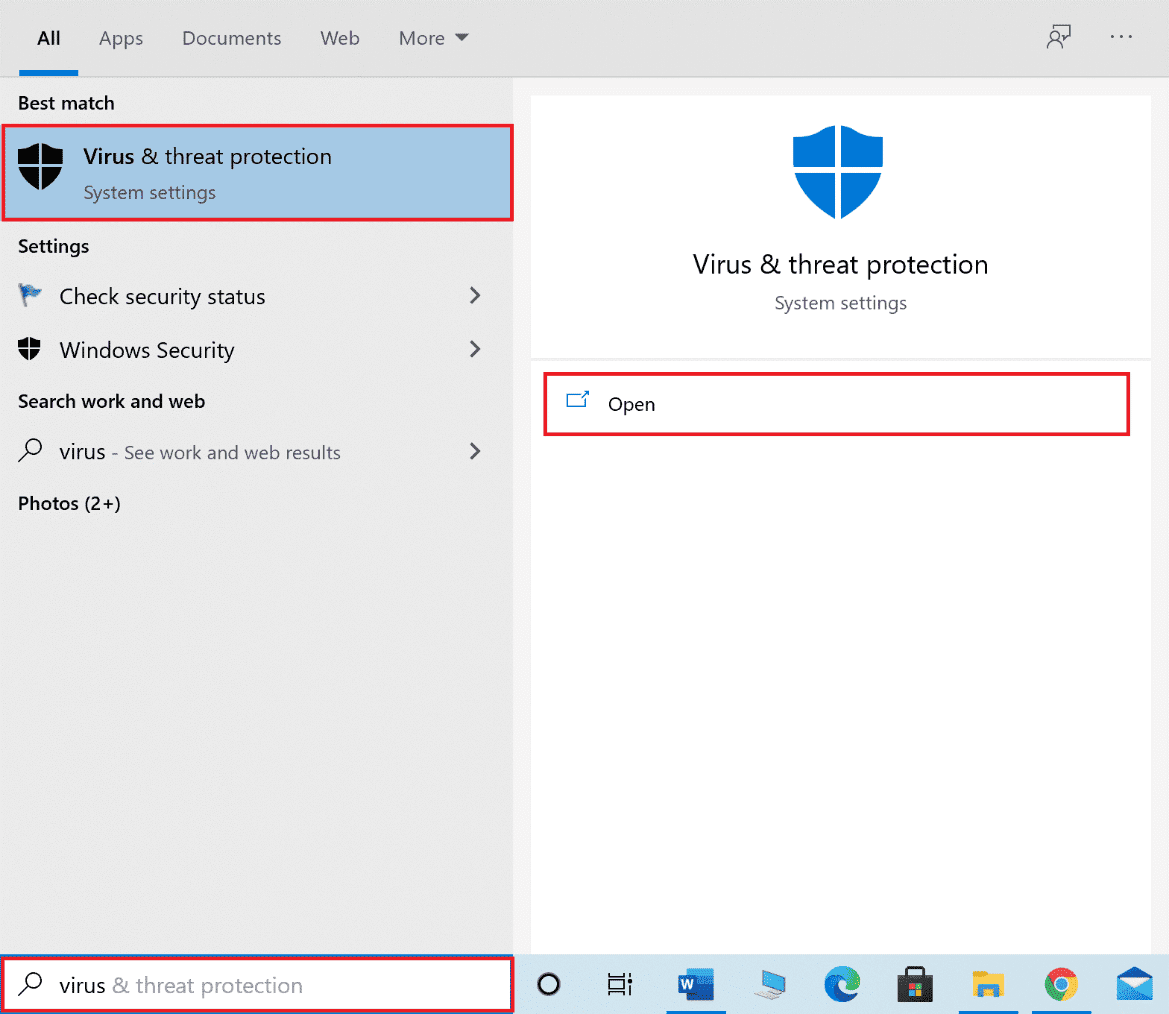
2. Κάντε κλικ στο Manage settings.
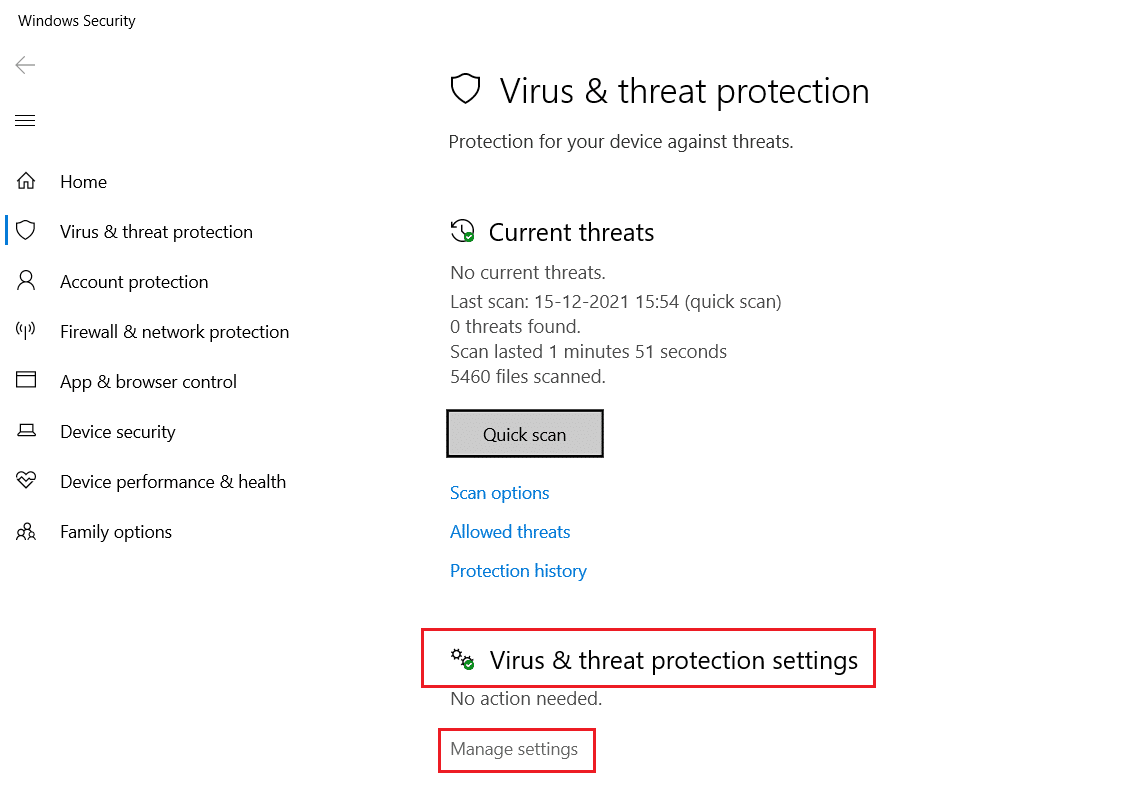
3. Στη συνέχεια, κάντε κλικ στο Προσθήκη ή αφαίρεση εξαιρέσεων.
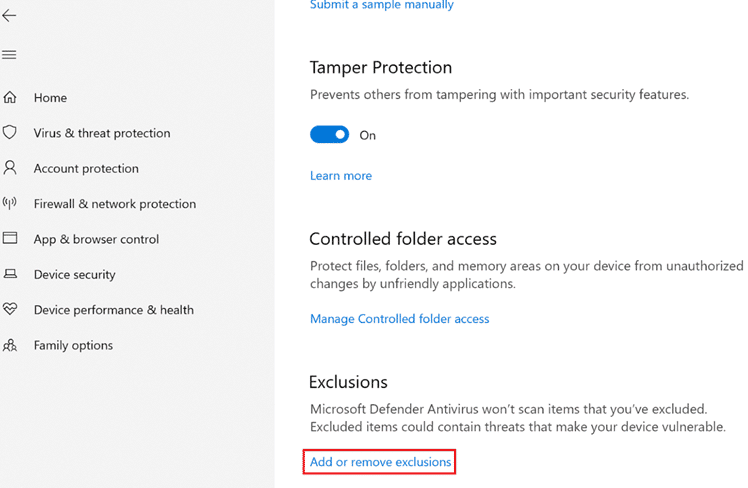
4. Στην καρτέλα Εξαιρέσεις, επιλέξτε την επιλογή Προσθήκη εξαίρεσης και κάντε κλικ στο Αρχείο.
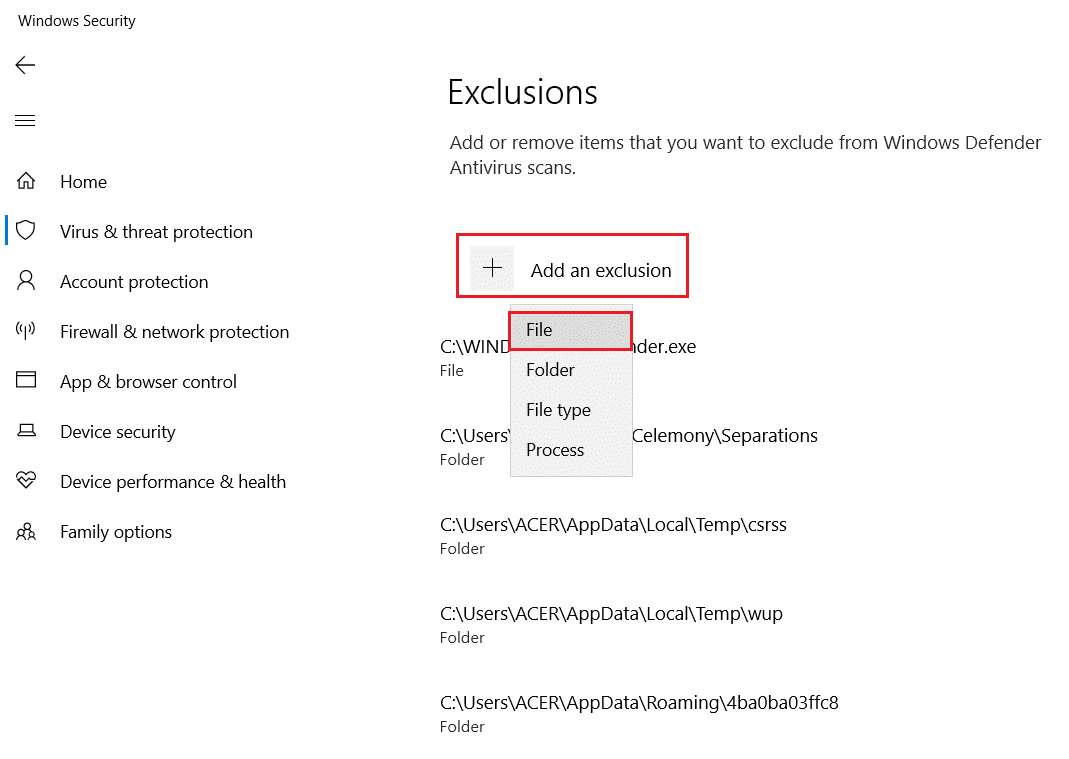
5. Τώρα, μεταβείτε στον κατάλογο αρχείων όπου έχετε εγκαταστήσει το πρόγραμμα και επιλέξτε το αρχείο προέλευσης.
6. Περιμένετε να προστεθεί το εργαλείο στη σουίτα ασφαλείας και είστε έτοιμοι να χρησιμοποιήσετε το Origin χωρίς προβλήματα!
Επιλογή II: Μέσω προστασίας από ιούς τρίτων
Σημείωση: Έχουμε δείξει τα βήματα για το Avast Free Antivirus ως παράδειγμα. Ακολουθήστε τα βήματα σύμφωνα με το πρόγραμμα προστασίας από ιούς.
1. Εκκινήστε το Avast Antivirus και κάντε κλικ στην επιλογή Μενού από την επάνω δεξιά γωνία, όπως επισημαίνεται.

2. Εδώ, κάντε κλικ στις Ρυθμίσεις.
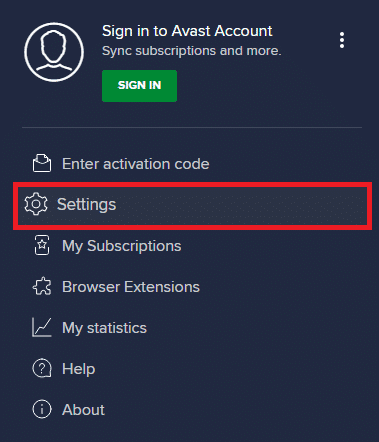
3. Στο μενού Γενικά, μεταβείτε στις Αποκλεισμένες & Επιτρεπόμενες εφαρμογές.
4. Κάντε κλικ στην επιλογή ΕΠΙΤΡΕΠΟΜΕΝΗ ΕΦΑΡΜΟΓΗ στην ενότητα Λίστα επιτρεπόμενων εφαρμογών.
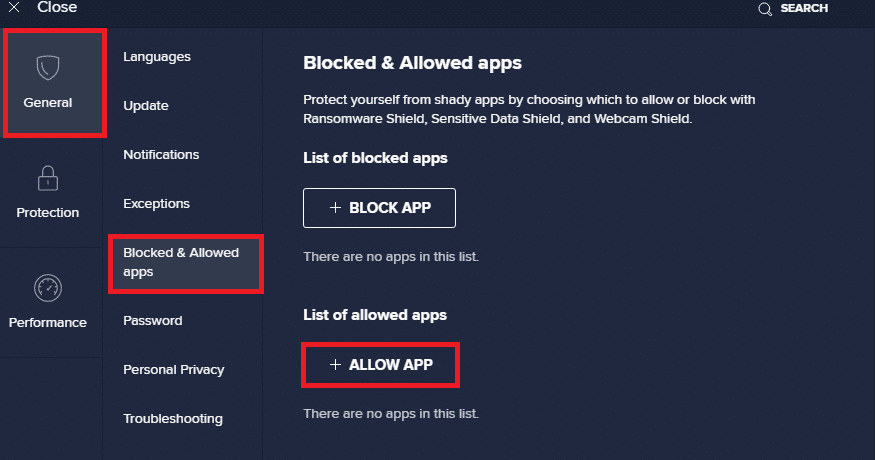
5. Τώρα, κάντε κλικ στην ΠΡΟΣΘΗΚΗ, που αντιστοιχεί στη διαδρομή της εφαρμογής Προέλευση για να την προσθέσετε στη λίστα επιτρεπόμενων. Έχουμε δείξει ότι το App Installer προστίθεται ως εξαίρεση παρακάτω.
Σημείωση: Μπορείτε επίσης να αναζητήσετε την εφαρμογή Origin επιλέγοντας την επιλογή SELECT APP PATH και, στη συνέχεια, κάντε κλικ στο κουμπί ΠΡΟΣΘΗΚΗ.
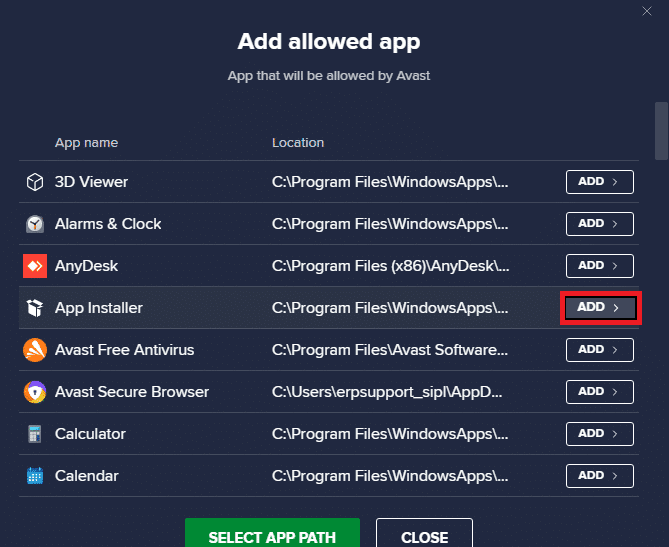
Μέθοδος 8: Επανεγκαταστήστε το Origin
Εάν καμία από τις μεθόδους δεν σας έχει βοηθήσει, δοκιμάστε να απεγκαταστήσετε το λογισμικό και να το εγκαταστήσετε ξανά. Τυχόν συνηθισμένες δυσλειτουργίες που σχετίζονται με ένα πρόγραμμα λογισμικού μπορούν να επιλυθούν κατά την επανεγκατάσταση του προγράμματος. Ακολουθούν τα βήματα για να επανεγκαταστήσετε το Origin για να διορθώσετε το Σφάλμα 523: Το Origin δεν είναι προσβάσιμο.
1. Πατήστε το πλήκτρο Windows, πληκτρολογήστε εφαρμογές και δυνατότητες και κάντε κλικ στο Άνοιγμα.

2. Αναζητήστε την προέλευση στο πεδίο Αναζήτηση αυτής της λίστας.
3. Επιλέξτε Origin και κάντε κλικ στο Uninstall.
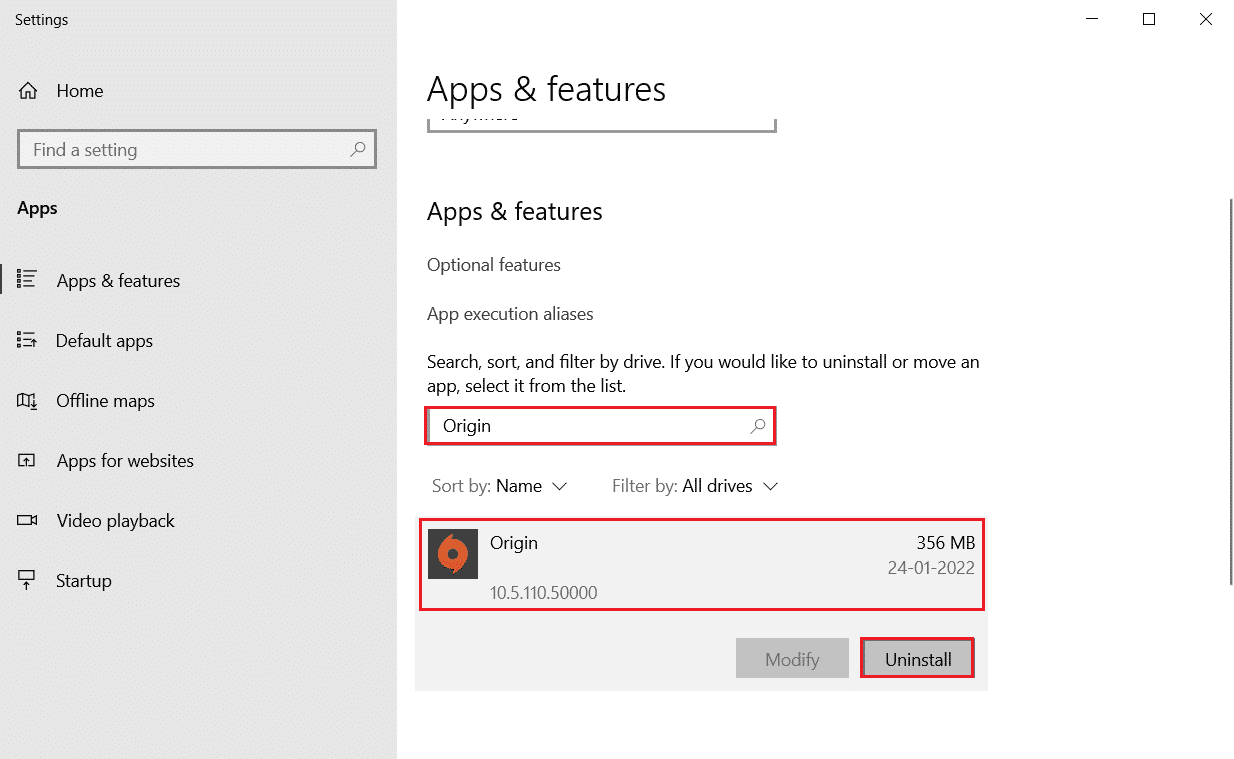
4. Πάλι, κάντε κλικ στο Uninstall για επιβεβαίωση.
5. Τώρα, κάντε κλικ στο κουμπί Uninstall στον οδηγό Origin Uninstall.
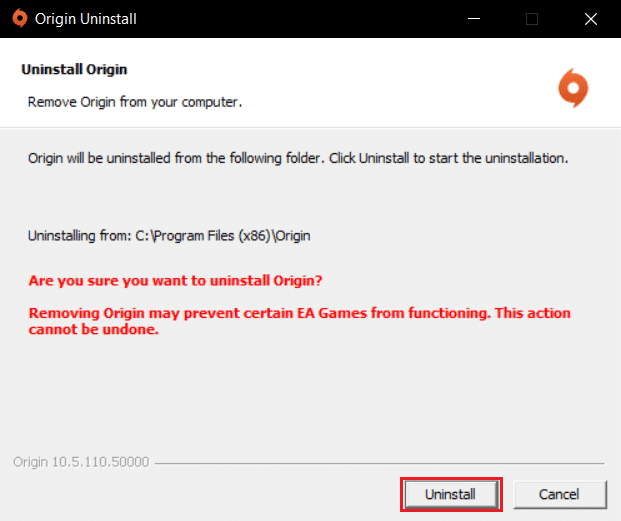
6. Τέλος, κάντε κλικ στο Τέλος για να αφαιρέσετε την εφαρμογή από τη συσκευή σας.
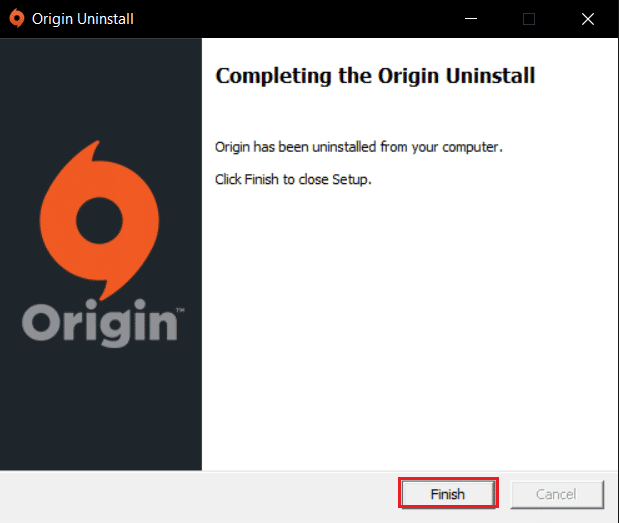
7. Τότε, επανεκκινήστε τον υπολογιστή.
8. Κατεβάστε το Origin από το επίσημη ιστοσελίδα κάνοντας κλικ στο κουμπί Λήψη για Windows.
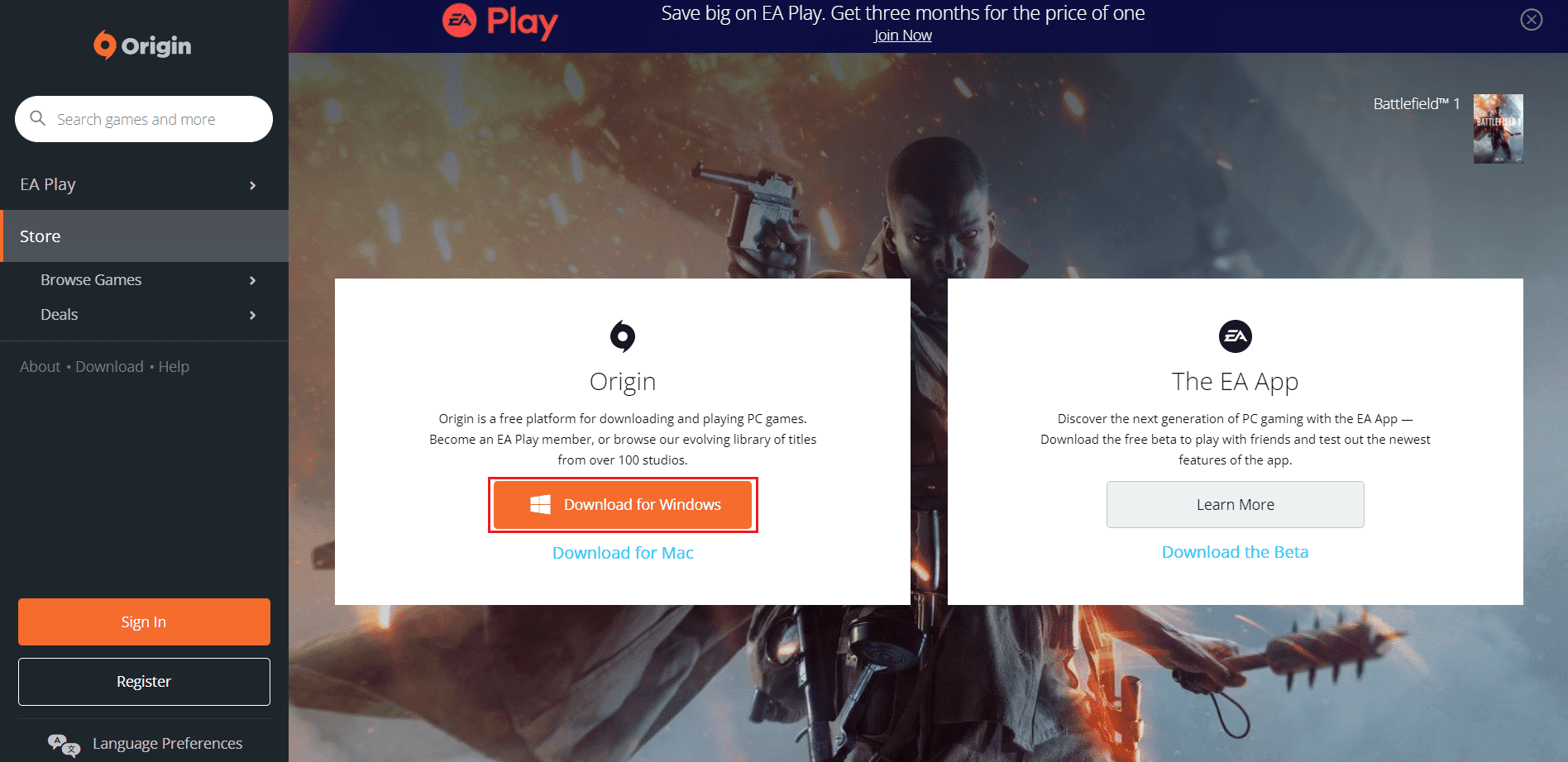
9. Εκτελέστε το ληφθέν αρχείο κάνοντας διπλό κλικ πάνω του.
10. Κάντε κλικ στο Install Origin.
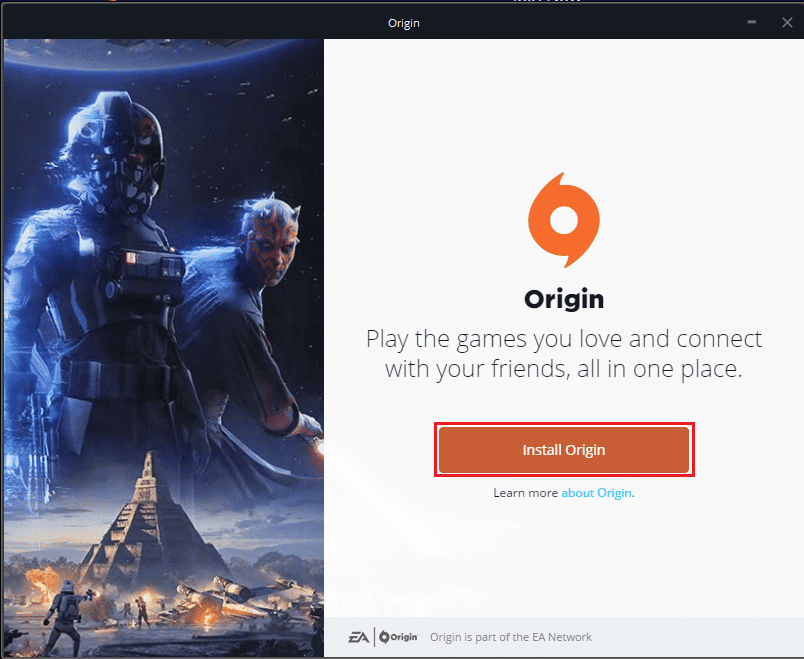
11. Επιλέξτε τη θέση εγκατάστασης… και τροποποιήστε άλλες επιλογές σύμφωνα με τις απαιτήσεις σας.
12. Στη συνέχεια, ελέγξτε την Άδεια Χρήσης Τελικού Χρήστη για να την αποδεχτείτε και κάντε κλικ στο Συνέχεια.
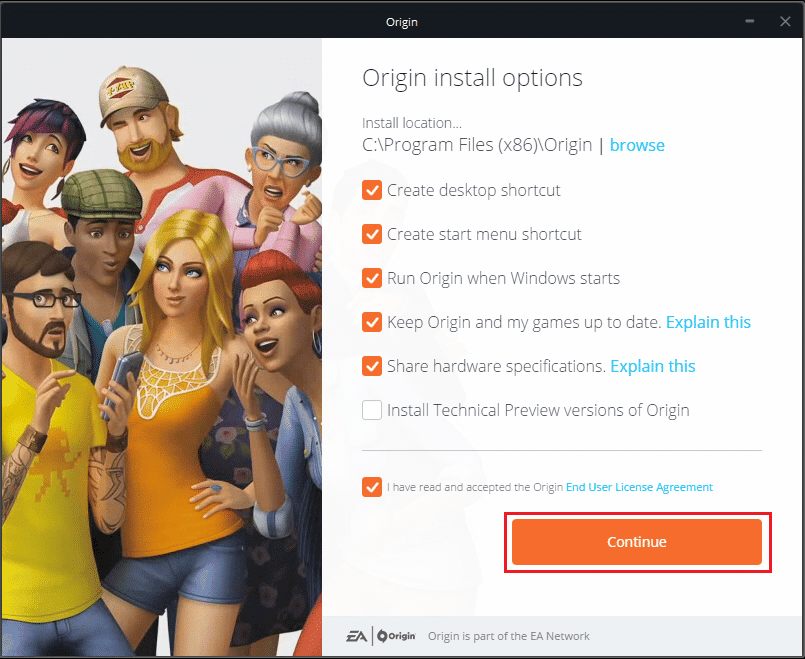
13. Τέλος, συνδεθείτε στον λογαριασμό σας EA και ξεκινήστε να παίζετε τα παιχνίδια.
***
Ελπίζουμε ότι αυτός ο οδηγός ήταν χρήσιμος και μπορείτε να διορθώσετε το σφάλμα 523: Το ζήτημα προέλευσης είναι μη προσβάσιμο στη συσκευή σας. Ενημερώστε μας ποια μέθοδος λειτούργησε καλύτερα για εσάς. Επίσης, εάν έχετε οποιεσδήποτε απορίες ή προτάσεις, μη διστάσετε να τις αφήσετε στην ενότητα σχολίων.
